
BPM Counter(BPM计数器)
v3.6.0.0 免费版- 软件大小:1.85 MB
- 更新日期:2020-05-15 15:38
- 软件语言:简体中文
- 软件类别:音频处理
- 软件授权:免费版
- 软件官网:待审核
- 适用平台:WinXP, Win7, Win8, Win10, WinAll
- 软件厂商:

软件介绍 人气软件 下载地址
BPM Counter是一款非常强大且功能完善的BPM计数器,它主要用于对mp3播放节拍进行检测,并且是以一分钟为单位,可以快速准确的检测出mp3音频文件在一分钟中之内可以有多少次街拍点;尤其是对于喜欢DJ音乐的用户来说,直接通过此工具,您就可以在极短的时间之内得到您音频文件的所有信息;它还可以对其它类型的混音/采样进行数据采集,可以直接分析出对应的文件信息;因为每个音频文件的节拍都不一样,所以如果通过人工计数会非常复杂,但是使用此工具就可以迎刃而解;需要的用户可以下载体验
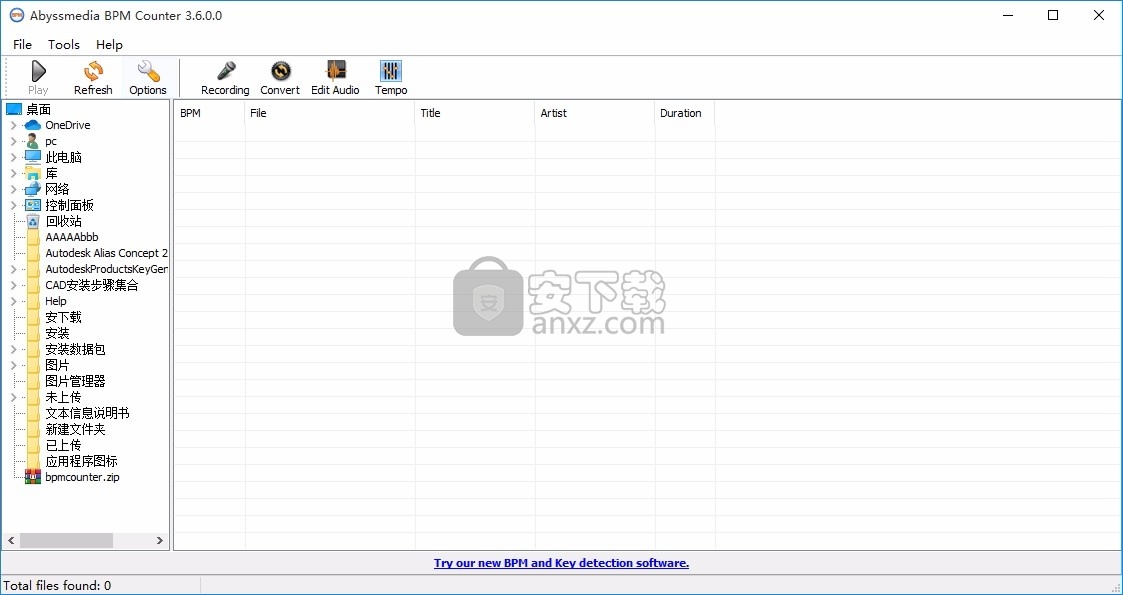
软件功能
全自动的
由于此工具旨在快速估计放置在一个文件夹中的几首歌曲的速度,因此我们将设置数量减少到最少。
由于它类似于Windows资源管理器,因此您会很快习惯该程序界面。
您无需花费时间将文件添加到处理列表中,只需在左侧导航栏中选择带有音轨的文件夹,BPM计数器将为您完成其余工作。
快速BPM检测
我们公司在DSP算法开发方面拥有丰富的经验。它们中的许多旨在提取大量音频文件中的功能。
BPM分析器使用单遍算法来计算速度。
您将不会获得与使用tuneXplorer相同的准确性,但是对于BPM值的快速估计而言,这已经足够了。
如果计算成功,则分析仪将以指定的精度返回BPM值。
否则,如果程序无法计算正确的BPM值或发生音频解码错误,则它将返回0。
ID3标签支持
BPM检测器可以按照ID3v2.3标准将每分钟的节拍值保存在MP3元数据中。
您是否担心这不是标签的最新版本,首先,大多数声音处理程序都支持它,这一点更为重要。
其次,默认情况下禁用此功能以避免数据丢失。
确保结果适合您之后,在设置中激活它。不幸的是,WAV文件中的Info标签不允许保存BPM。
如果对它们使用ID3格式,则其他程序将无法读取数据。
软件特色
GUI和控制台版本
程序界面支持DPI,在FullHD和4K显示器上看起来同样出色。
如果您更喜欢使用控制台,则命令行版本位于程序安装文件夹中。
控制台版本处理在命令行上指定的文件,如果要将mp3到bpm的计算集成到程序或脚本中,则该控制台版本必不可少。
积分
像我们所有其他程序一样,BPM计算器与音频实用程序集成在一起,这可能对您有用。
例如,如果您需要录制新的配乐,则可以使用它们。
此外,如果程序不支持音频文件,则可以将其转换。
您甚至可以运行bpm转换器将速度更改为所需值。
完全免费
BPM计数器是完全免费的。换句话说,它不包含任何广告软件,间谍软件,工具栏和其他有害软件。
它不会更改浏览器和Windows操作系统的设置。
安装步骤
1、用户可以点击本网站提供的下载路径下载得到对应的程序安装包
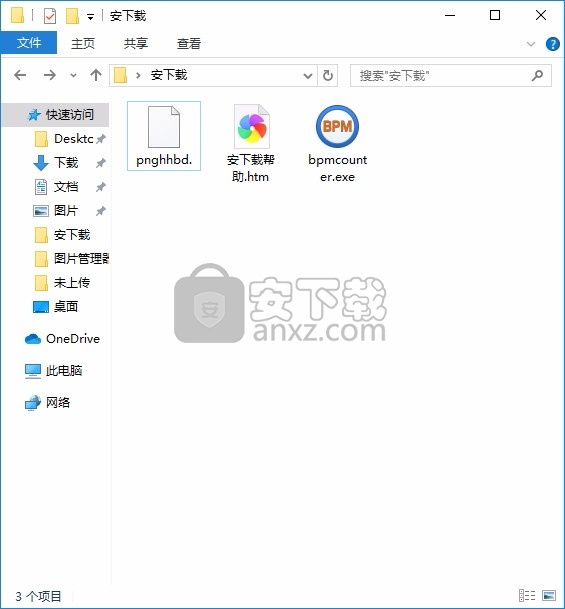
2、只需要使用解压功能将压缩包打开,双击主程序即可进行安装,弹出程序安装界面
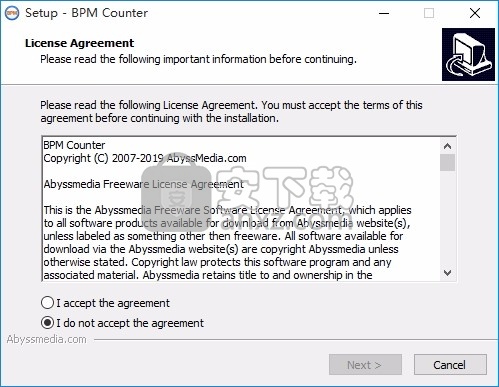
3、同意上述协议条款,然后继续安装应用程序,点击同意按钮即可
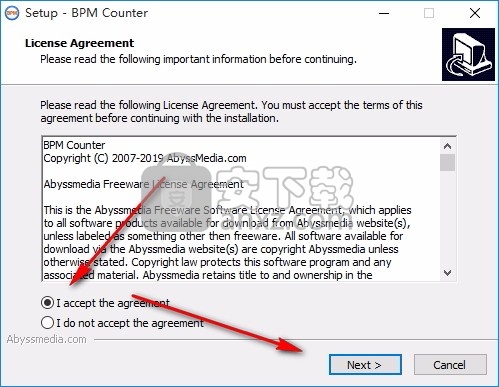
4、可以根据自己的需要点击浏览按钮将应用程序的安装路径进行更改
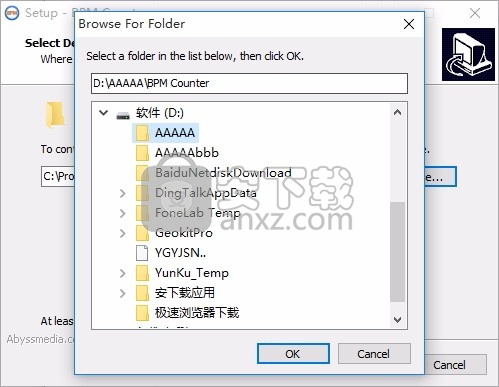
5、弹出以下界面,用户可以直接使用鼠标点击下一步按钮,可以根据您的需要不同的组件进行安装
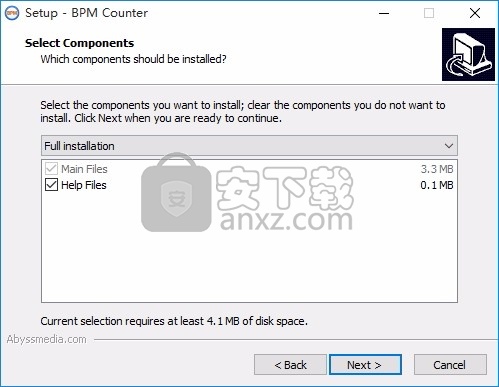
6、桌面快捷键的创建可以根据用户的需要进行创建,也可以不创建
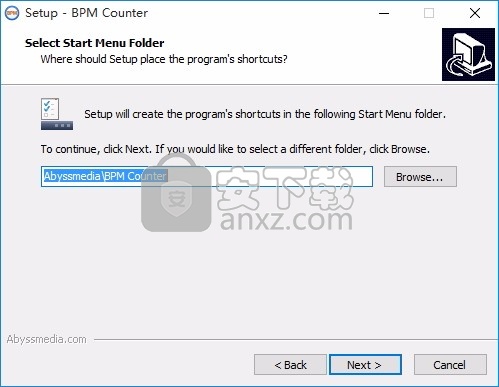
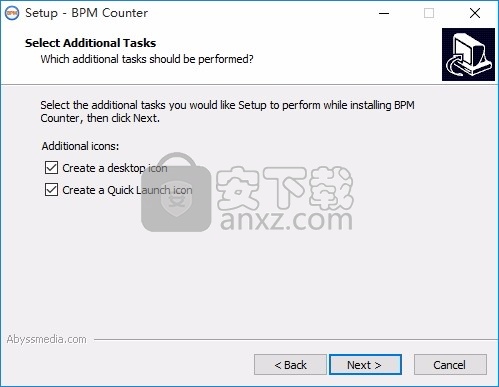
7、现在准备安装主程序,点击安装按钮开始安装
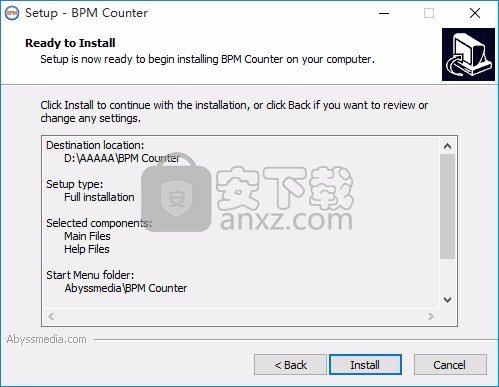
8、根据提示点击安装,弹出程序安装完成界面,点击完成按钮即可
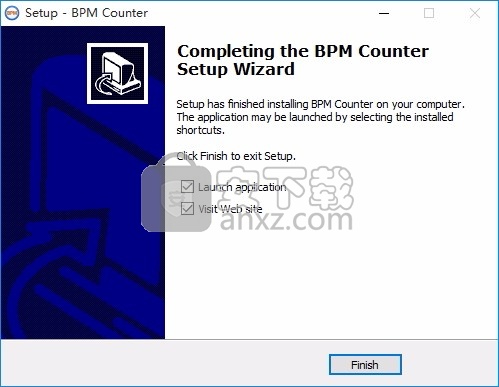
使用说明
BPM计数器是一种用于MP3音乐的快速准确的每分钟节拍检测器。
这对于需要快速获取有关整个音乐收藏信息的DJ以及任何类型的混音/采样素材可能会有所帮助。
不要浪费时间进行手动点击,只需导航到带有音乐的任何文件夹,BPM Counter就会显示所有兼容的音频文件(MP3和WAV)并自动开始BPM检测。
其他BPM检测器的一个常见错误是它们可能使实际BPM速率减半或翻倍,因为解码器MP3会部分地以较低的质量归档文件。
我们使用Audio Converter Plus的高质量音频解码器来确保性能和准确性之间的平衡。
步骤1.导航到包含音乐文件的任何文件夹
步骤2.等待BPM Counter扫描所有兼容文件
步骤3.等待BPM Counter分析音频文件
频谱图视图使您可以查看音频文件中声音频率的混合。
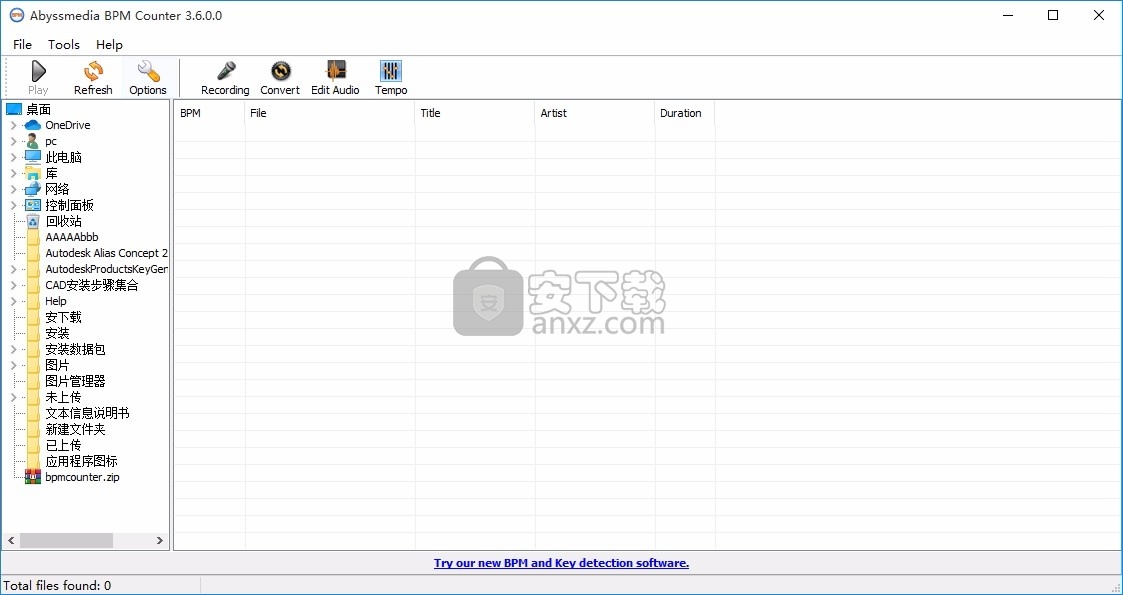
启用后,它将显示在波形下方。它的水平轴代表时间,就像波形一样,但是它的垂直轴代表声音频率,低频在底部,高频在顶部。
在给定时间给定频率的大小由该点的亮度表示:白色非常响亮,黑色则无声。频谱图视图使您可以:
可视化音频中的频率,
快速导航到兴趣点,
分析录音的频率内容和质量,以及选择一段时间内的频率范围,您可以:
播放以听到您选择的内容,
剪切,复制,粘贴或删除,
将效果应用于或
用于在混合声音中隔离特定声音。
可以通过“查看”菜单或使用文件窗口左下方的按钮来启用频谱图视图。
有两个频谱图按钮:第一个启用线性刻度的频谱图视图,第二个启用对数刻度的频谱图视图。
要隐藏视图,请再次单击该按钮。
首次启用时,频谱图视图可能显示为空白,但将开始从左向右填充。这是因为对音频数据执行傅里叶变换以生成视图需要花费时间。
书签是您可能经常希望返回的文件中的位置。例如,您可以使用书签将感兴趣的部分的位置存储在录制的采访中。
要添加书签,请按Ctrl + B并输入位置名称。如果要返回书签,请按Ctrl + Shift + B打开书签列表,从列表中选择它,然后在右键菜单中选择“转到书签”。
要从一个书签中选择另一个书签,请从列表中选择该书签,然后在右键菜单中选择“选择为书签...”。
书签(与区域不同)链接到实际文件。因此,即使在您关闭WavePad或项目后,它们仍然存在。您应该在不需要书签时将其删除(使用Ctrl + Shift + B列表)。
地区
区域存储录音的选定部分。(有点像复制剪贴板,但是可以有很多)。
要添加区域,请选择它,单击Ctrl + R并为其命名。然后随时打开区域列表(Ctrl + Shift + R),然后使用右键单击菜单播放,选择,重命名,删除,复制到新的区域,保存区域或组合区域(请参见下文)。您还可以通过选择“将区域导出到文件夹”将所选区域导出到一个文件夹中。
在处理需要重新安排的长时间录音(如采访)时,区域可能非常有用。当您找到每个有趣的抓斗时,请选择它并使其成为一个区域。完成后,使用组装工具将所有区域放在一起。
区域不是持久性的。如果关闭WavePad并希望保留您的区域,则必须保存WavePad项目
将区域复制到CD
Windows XP中的此选项可让您将所选区域刻录到CD。通过选择书签菜单->打开区域列表,然后右键单击一个区域并从出现的菜单中选择“将区域复制到CD ...”来访问此功能。
如果要制作音频CD,请确保在刻录新文件之前已从Windows Media Player中删除了所有旧的音频轨道。
注意:此选项仅适用于Windows XP。在任何其他版本的Windows中,它将文件保存到本地文件夹,并且您将需要使用外部CD刻录软件来刻录所选区域。
将区域导出到文件夹
使用此选项,您可以将所选区域另存为所选文件夹和格式的单独文件。通过选择“书签”菜单->“打开区域列表”,然后右键单击一个或多个区域并从出现的菜单中选择“将区域导出到文件夹”来访问此功能。您将选择导出到哪个文件夹,以及在导出的文件中使用哪种输出格式和格式设置。
组装区域工具
使用此工具可以快速一起编辑一系列区域。这在编辑采访时特别有用。
将所有感兴趣的片段添加为区域后,打开“组合区域”工具(“书签”->“组合区域”)。按所需顺序添加命名区域。然后单击“确定”。
默认情况下,WavePad在每个区域之间插入300ms的静音。可以通过在“汇编”工具窗口上单击“选项”来更改。
常见问题
BPM计数器返回零值,为什么?
回答:
是的,音频文件的速度可能会变化,或者会出现静默暂停。在这种情况下,BPM计数器无法检测到BPM并返回零值。
BPM计数器返回两倍或一半的BPM值
回答:
波的谐波是信号的组成频率,是基本频率的整数倍。在某些情况下,二次谐波的幅值可能更高,因此BPM计数器将返回两倍的BPM值。
BPM计数器看不到我的音频文件
回答:
BPM Counter仅支持WAV和MP3音频文件,它将看不到iTunes中的MP4文件。
如何将BPM alues导入iTunes?
回答:
BPM计数器可以将BPM值保存在ID3标签内,因此任何软件都可以访问它们。
人气软件
-

模拟电子技术基础 22.84 MB
/简体中文 -

明星志愿3 576.5 MB
/简体中文 -

izotope rx7 322 MB
/英文 -

音频编辑 Goldwave 23.6 MB
/简体中文 -

Guitar Rig5中文(吉他效果器软件) 1126 MB
/简体中文 -

Waves Tune(音高校正插件) 25.65 MB
/英文 -

THX Spatial Audio(多功能游戏音频与音效处理器) 4.85 MB
/英文 -

adobe audition(数字音频编辑软件) 41.5 MB
/简体中文 -

izotope rx8中文(音频修复软件) 613 MB
/英文 -

Dolby Access补丁 71.25 MB
/英文











